VLC amigo és VLC távvezérlő - távirányító VLC player a wi-fi


Alkalmazások VLC Amigo (Free) [Fejlesztő: HexBeerium] és VLC Remote (Free, 4,99 $) [Fejlesztő: Hobbyist Software Limited] segítségével távolról Wi-Fi kapcsolat, ellenőrzés a VLC player, ami telepítve van a számítógépen.
Így haladunk beállítani VLC és alkalmazások ellenőrzése.
Áttekintés és telepítési útmutató VLC Amigo és VLC Remote.
Nemrégiben vette, hogy kihasználják az alkalmazások, de egyik sem VLC Amigo vagy a VLC Remote semmilyen nem akarja, hogy a számítógéphez csatlakozik. próbálgatással sikerült megtalálni az okát. Eleinte azt hittem, hogy a helyzet az új router (promo származó Kyivstar), hogy mélyebbre ásni, rájöttem, hogy az ok valami mást. Alkalmazás nem működik a változat VLC 2.X? Munkát. VLC beállításokat? Iskovyryal minden ... Lehet, hogy nem akar dolgozni egy sajátos változatát VLC? Próbáltam egy pár. Általában az oka kiderült, hogy banális - nem támogatott x64 verziója VLC.
Ui Majdnem elfelejtettem. Miután minden újratelepítése VLC player futtatásához szükséges VLC telepítő segéd és hajtsa végre a harmadik lépésben.
Vegyünk most egy közelebbi pillantást, a két alkalmazás VLC Amigo és VLC Remote. Megmondom, hogyan kell használni őket.

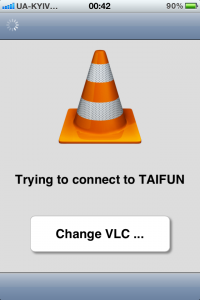
5. Válassza ki a „pont” (az első a screenshot az én esetemben)
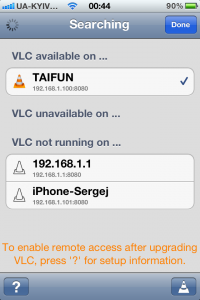
6. Válassza ki a „Playlist”
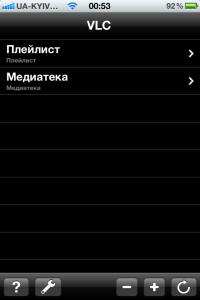
7. Kattintson a + hozzáadni fájlokat egy lejátszási listához
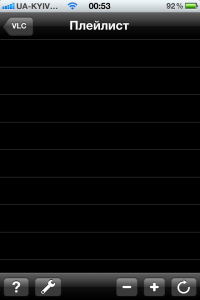
8. Előttünk nyit egy vezetőt egy listát a média
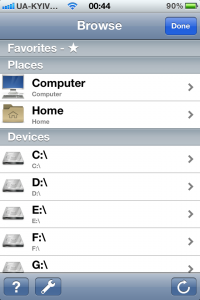
9. Válassza ki a film / hangfelvétel / video stb A mappa a listára való felvétel (a VLC Remote értékesítik), akkor nem!
Azért választottam a podcast az én Itunes Media Folder, mégpedig kedvenc mix Gary B
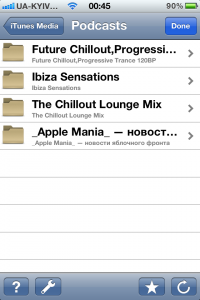
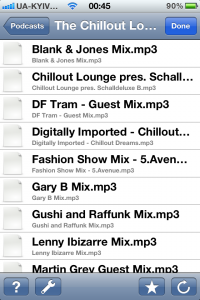
10. nyomja meg a gombot «Kész» után (s) Fájlkiválasztás
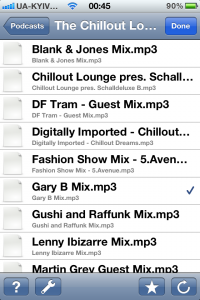
11. Tehát hozzá mix Gary B
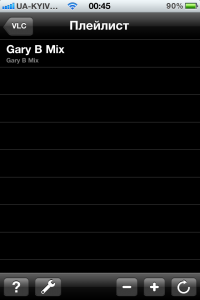
És itt van, hogy az ellenőrző VLC player felület VLC Amigo
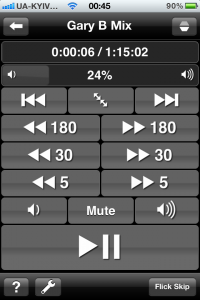
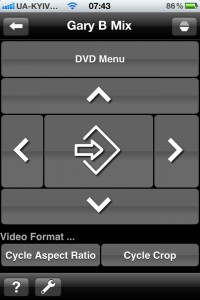
Nagyon kényelmes kezelés, mondani őszintén. Három lehetőség visszatekerés (a csúszka nem olyan kényelmes, (A VLC Remote), mint egy gombot), mind-mind a kézi vezérlő gombok. Kiváló app, ha nem egy dolog - a kérelem nem érti a cirill ábécét a fájlban, illetve mappák neveit, így VLC nem nyitja meg a fájlt, ha az egy mappában, amelynek neve van írva a cirill ábécét, sajnos. Írtam a fejlesztő róla, megkérte, hogy erősít ez a csúnya hiba, akkor próbálja meg kijavítani a hibát (ma kapott egy levelet tőle). Emellett ez a baj alkalmazás számos előnnyel jár a felhasználók, akiknek szükségük van egy egyszerű és kényelmes irányítást a VLC.
- hozzáadott video streaming támogatást;
- kiindulási képernyő kiválasztására használható távirányító / video-stream funkció;
- Változás az elnyújtott képernyők (DVD menü, stb) érhető;
- fix támogatást kiterjesztették a Unicode fájlneveket;
- javítások különböző kérdések körül a böngészés és a fájlok hozzáadása;
- hozzáadott „ciklus audio eszköz” gombra;
- hozzáadott „hangsávot” gombra;
- frissített segít a manuális beállítás VLC 2.0 Ubuntu;
- ellen vizsgáljuk Ubuntu 12.04.
Most térjünk át egy másik alkalmazásra: VLC Remote

Én használ egy fizetett változata app, minden eltérésről a díjmentes - Nem tudom, nézd meg magad (a második bekezdésben a cikk hivatkozásokat biztosít az alkalmazás iTunes).
Hogyan kell használni az alkalmazás VLC Remote.

6. Kattintson a „Tallózás”
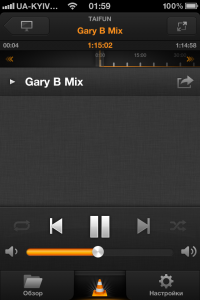
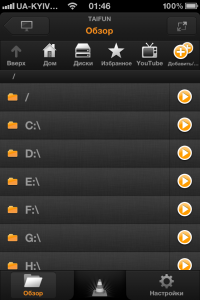
(Megjegyezzük, hogy felveheti a könyvtár, a „Kedvencek”, és hozzá a lejátszási lista mappa)
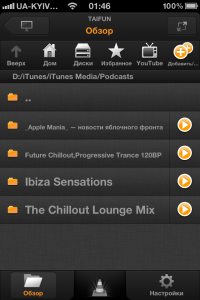
(Örült, és automatikusan csökkenti font, így láthatjuk a nevét a mappa / fájl nem egy unalmas metszés)
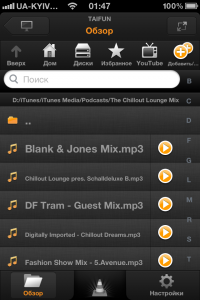
8. Most tudjuk ellenőrizni a különböző elemek a VLC
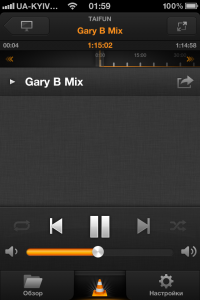
9. Csúsztassa az ujját alulról felfelé, akkor megjelenik egy kis plusz ellenőrzési lehetőségek (zsemle)
- DVD-vezérlési beállítások
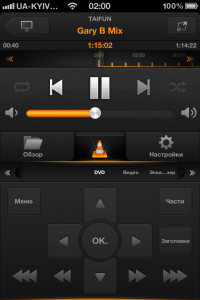
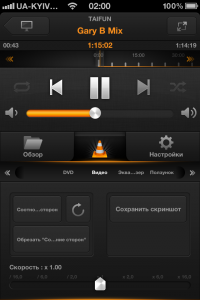
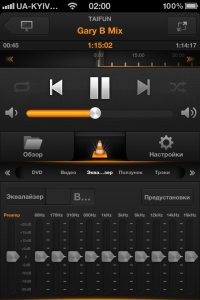
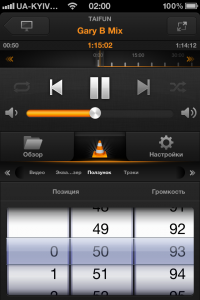
- akkor visszaforgatni a pálya 30 másodperc. előre / hátra

- ellenőrző szám (hangsáv, feliratok)
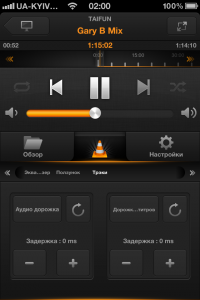
Az app érdemes a pénzt. Azt fogja mondani, többet - ez jó. Ha nem zavar a pénzt - vegyél 😉
Fejlesztő válaszol javaslatok (ma érkezett háláját a lokalizáció több alkalmazás, a fejlesztő a VLC Amigo levelemre nem válaszolt), kiad új verziókat.
Szerelmesek a minőség és a Chillout Lounge javasoljuk podcast A Chillout Lounge Mix